Newest Post
Jenis-Jenis Port Pada Komputer Beserta Fungsinya
Port
Power Supply
Port power supply
digunakan untuk mengalirkan arus listrik kedalam komputer. Secara fisik power
supply untuk komputer berbentuk kotak yang dilengkapi dengan fan (kipas
pendingin). Pada bagian tertentu terdapat kabel-kabel untuk mengalirkan arus
listrik dari power supply ke komponen-komponen didalam komputer seperti
mainboard, harddisk, dll. Ada 2 colokan yang terdapat pada power supply.
Colokan pertama merupakan colokan untuk kabel yang terhubung ke sumber arus
listrik dirumah kita. Colokan kedua merupakan colokan yang terhubung ke
monitor. Akan tetapi, tidak semua power supply menyediakan arus listrik untuk
monitor. Pada power supply yang tidak memiliki colokan untuk monitor, monitor mengambil
listrik langsung dari sumber listrik rumah kita.
Port
PS/2
Port PS/2 (personal
system/2) yait port untuk menghubungkan mouse dan keyboard. Pada
komputer-komputer seri terbaru, port PS/2 sudah mulai diganti dengan port USB.
Port
Serial
Port Serial yaitu port
yang terdiri dari 9 pin dan biasanya digunakan untuk menghubungkan modem
eksternal yang sama-sama menggunakan port serial.
Port
Paralel
Port Paralel yaitu port
yang terdiri dari 25 pin yang dapat digunakan untuk menghubungkan printer,
joystick, scanner, dan peralatan lainnya.
Port
VGA Video
Port ini digunakan
untuk menambahkan perangkat-perangkat seperti monitor, VGA card, TV tunner, dan
Firewire
Port
USB
Port USB (Universal
Serial Bus) yaitu port universal yang dapat menghubungkan berbagai peralatan ke
komputer. Dewasa ini, port USB merupakan port yang banyak terdapat pada system
komputer. Perangkat yang dapat dihubungkan ke komputer melalui port USB antara
lain Mouse, keyboard, printer, flashdisk, handphone, PDA, scanner dan modem.
Port
RJ45 NIC
RJ45 adalah jenis
konektor yang digunakan untuk koneksi Ethernet pada komputer dan perangkat
jaringan Ethernet lainnya seperti router, modem, dan perangkat lain mendukung
interface Ethernet.
Port
56K Modem
Port 56K Modem adalah
jenis konektor untuk koneksi internet dengan koneksi kabel telepon ke modem.
Port ini sering disebut juga port RJ 11
Port
Audio Jacks
Port ini berfungsi
menghubungkan peralatan audio, terdiri dari 3 macam :
- Line in (biru) : dihubungkan dengan tape recorder.
- Line out (hijau) : dihubungkan dengan speaker
- Mic (merah) : dihubungkan dengan mic.
- Sumber:Yogi Blog Sharing:)
Pengertian dan Fungsi fungsi Port yang ada dibelakang CPUport
Rabu, 20 Februari 2013
Posted by Unknown
PENGERTIAN MIKROPROSESOR

Prosesor juga merupakan salah satu komponen terpenting dalam sistem komputer. Prosesor seringkali disebut sebagai otak komputer, meski sebutan ini tidak tepat sepenuhnya. Prosesor hanya bertindak sebagai mesin pemroses tetapi tidak berfungsi sebagai pengingat. Fungsi pengingat ditangani oleh komponen lain yang dinamakan memori. dan bagaimana dengan sejarahnya, semuanya pasti ada sejarahnya mengapa mikroprosesor muncul dan ada serta digunakan dalam komputer.
Evolusi dari mikroprosesor telah diketahui mengikuti Hukum Moore yang merupakan peningkatan performa dari tahun ke tahun. Teori ini merumuskan bahwa daya penghitungan akan berlipat ganda setiap 18 bulan, sebuah proses yang benar terjadi sejak awal 1970-an; sebuah kejutan bagi orang-orang yang berhubungan. Dari awal sebagai driver dalam kalkulator, perkembangan kekuatan telah menuju ke dominasi mikroprosesor di berbagai jenis komputer; setiap sistem dari mainframe terbesar sampai ke komputer pegang terkecil sekarang menggunakan mikroprosesor sebagai pusatnya.
KOMPONEN MIKROPROSESOR
Mikroprosesor terdiri dari beberapa bagian :
Fungsi utama Mikroprosesor adalah sebagai unit yang mengendalikan seluruh kerja sistem mikroprosesor. Beberapa fungsi lain dari mikroprosesor, antara lain :

BUS sebagai alat transformasi data dari terminal satu ke terminal lain di dalam CPU. Jalur utama aliran data antara processor ke komponen lainnya (seperti sound card, video card, memory) pada mainboard.
Karakteristik bus adalah:
1. Jumlah interupsi mementukan banyak perangkat independen yang melakukan I/O.
2. Ukuran bus data eksternal berakibat pada kecepatan operasional I/O.
3. Ukuran bus alamat menentukan banyak memori yang ditunjuk board ekspansi.
4. Kecepatan clock maksimum yang dapat diakomodasi bus berakibat pada kinerja.
Interkoneksi antar komponen. Bus ini terdiri dari:

Isi data pada ROM misalnya adalah program Basic Input Output System (BIOS), yang berfungsi untuk mengendalikan perpindahan data antar mikroprosesor ke komponen lain yang meliputi keyboard, monitor, printer, dan lainnya. Program BIOS juga mempunyai fungsi self diagnostic, atau memeriksa kondisi yang ada dalam dirinya yang dinamakan Power on Self Test (POST). Program Linkage / Bootstrap bertugas untuk memindahkan system operasi yang tersimpan di dalam disket untuk kemudian ditempatkan ke dalam RAM.
Besarnya kapasitas memori baik internal maupun eksternal diukur dengan satuan byte yang merupakan ukuran terkecil dari sebuah data memori. Byte merupakan kumpulan dari bilangan biner 8 bit. Satu KiloByte (KB) terdiri dari 1024 Byte, sedangkan satu Mega Byte (MB terdiri dari 1024 Byte. Selain MB saat ini ukuran memori sudah mencapai GigaByte (GB) yang terdiri atas 1024 MB.
Lebih lanjut tentang: Pengertian ROM (Read Only Memory) ROM mempunyai tugas untuk menyimpan program yang sifatnya tetap atau permanen, tidak tergantung pada keberadaan arus listrik (nonvolatile), dan program yang tersimpan dalam ROM mempunyai sifat hanya bisa dibaca oleh para pengguna komputer. Data-data biasanya sudah terisi dan disediakan oleh pabrik perakitnya. Contoh data-data ROM yang sering muncul adalah saar komputer dihidupkan maka akan terbaca semua konfigurasi perangkat yang terintegrasi dalam komputer tersebut.
Isi data pada ROM misalnya adalah program Basic Input Output System (BIOS), yang berfungsi untuk mengendalikan perpindahan data antar mikroprosesor ke komponen lain yang meliputi keyboard, monitor, printer, dan lainnya. Program BIOS juga mempunyai fungsi self diagnostic, atau memeriksa kondisi yang ada dalam dirinya yang dinamakan Power on Self Test (POST). Program Linkage / Bootstrap bertugas untuk memindahkan system operasi yang tersimpan di dalam disket untuk kemudian ditempatkan ke dalam RAM.
Besarnya kapasitas memori baik internal maupun eksternal diukur dengan satuan byte yang merupakan ukuran terkecil dari sebuah data memori. Byte merupakan kumpulan dari bilangan biner 8 bit. Satu KiloByte (KB) terdiri dari 1024 Byte, sedangkan satu Mega Byte (MB terdiri dari 1024 Byte. Selain MB saat ini ukuran memori sudah mencapai GigaByte (GB) yang terdiri atas 1024 MB.
Mask ROM adalah ROM yang tidak bisa ditulis ulang (non-flashable) sehingga tidak dapat di up-grade. Data pada ROM dimasukkan langsung melalui mask pada saat perakitan chip. Hal ini membuatnya sangat ekonomis terutama jika kita memproduksi dalam jumlah banyak. Namun hal ini juga menjadi sangat mahal karena tidak fleksibel. Sebuah perubahan walaupun hanya satu bit membutuhkan mask baru yang tentu saja tidak murah. Karena tidak fleksibel maka jarang ada yang menggunakannya lagi.
ü PROM (Programmable Read-Only Memory)
PROM merupakan sebuah chip memory yang hanya dapat diisi data satu kali saja. Sekali saja program dimasukkan ke dalam sebuah PROM, maka program tersebut akan berada pada PROM seterusnya. Pada PROM data akan tetap ada walaupun komputer dimatikan. Perbedaan mendasar antara PROM dan ROM adalah bahwa PROM diproduksi sebagai memory kosong, sedangkan ROM telah diprogram pada waktu diproduksi. Untuk menuliskan data pada chip PROM, dibutuhkan ‘PROM Programmer‘ atau ‘PROM Burner’.
ü EPROM (Erasable Programmable Read-Only Memory)
EPROM (Erasable Programmable Read Only Memory) adalah sebuah ROM yang dapat diprogram ulang dan dihapus. Berdasarkan proses pengisiannya terdapat dua jenis EPROM, yaitu UV EPROM dan EEPROM. UV EPROM (Ultraviolet EPROM) membutuhkan cahaya ultraviolet untuk menghapus data yang ada di dalamnya, sedangkan EEPROM (Electrical EPROM) yang hanya menggunakan aliran listrik saja dalam menghapus atau mem-program ulang isinya.
ü EEPROM ( Electrically Erasable Programmable Read-Only Memory)
EEPROM merupakan kependekan dari Electrically Erasable Programmable Read-Only Memory. EEPROM adalah tipe khusus dari PROM (Programmable Read-Only Memory ) yang bisa dihapus dengan memakai perintah elektris. Seperti juga tipe PROM lainnya, EEPROM dapat menyimpan isi datanya, bahkan saat listrik sudah dimatikan. EEPROM sangat mirip dengan flash memory yang disebut juga flash EEPROM. Perbedaan mendasar antara flash memory dan EEPROM adalah penulisan dan penghapusan EEPROM dilakukan pada data sebesar satu byte, sedangkan pada flash memory penghapusan dan penulisan data ini dilakukan pada data sebesar satu block. Oleh karena itu flash memory lebih cepat.
RAM ( Random Access Memory )

- Mikroprosesor adalah singkatan dari prosesor biasa juga disebut CPU dan mengintegrasikan fungsi-fungsi dari unit pemprosesan sentral (central processing unit). Komponen ini merupakan sebuah cip. Cip (chip atau IC/Integrated circuit) adalah sekeping silikon berukuran beberapa milimeter persegi yang mengandung puluhan ribu transistor dan komponen elektronik lain. mikroprosesor memiliki elemen inti dari sistem komputer, yaitu mesin komputasi dan kontrol. Hanya beberapa alat seperti power supply, memori, peripheral interface IC, dan beberapa periferal lain (biasanya alat input/output dan media penyimpanan) yang perlu ditambahkan untuk membuat sebuah sistem komputer yang utuh.
Prosesor juga merupakan salah satu komponen terpenting dalam sistem komputer. Prosesor seringkali disebut sebagai otak komputer, meski sebutan ini tidak tepat sepenuhnya. Prosesor hanya bertindak sebagai mesin pemroses tetapi tidak berfungsi sebagai pengingat. Fungsi pengingat ditangani oleh komponen lain yang dinamakan memori. dan bagaimana dengan sejarahnya, semuanya pasti ada sejarahnya mengapa mikroprosesor muncul dan ada serta digunakan dalam komputer.
Evolusi dari mikroprosesor telah diketahui mengikuti Hukum Moore yang merupakan peningkatan performa dari tahun ke tahun. Teori ini merumuskan bahwa daya penghitungan akan berlipat ganda setiap 18 bulan, sebuah proses yang benar terjadi sejak awal 1970-an; sebuah kejutan bagi orang-orang yang berhubungan. Dari awal sebagai driver dalam kalkulator, perkembangan kekuatan telah menuju ke dominasi mikroprosesor di berbagai jenis komputer; setiap sistem dari mainframe terbesar sampai ke komputer pegang terkecil sekarang menggunakan mikroprosesor sebagai pusatnya.
KOMPONEN MIKROPROSESOR
Mikroprosesor terdiri dari beberapa bagian :
- Register, berfungsi untuk sebagai tempat penyimpanan sementara data, alamat, kode instruksi dan bit status berbagai operasi mikroprosesor.
- ALU (Algorithm and Logic Unit), berfungsi untuk mengerjakan perintah – perintah logika dan operasi aritmetika.
- Timing and Control Unit, berfungsi untuk mengambil dan mendekodekan instruksi dari memori program dan membangkitkan sinyal kendali yang diperlukan oleh bagian lain dari mikroprosesor untuk melaksanakan instruksi tersebut.
Fungsi utama Mikroprosesor adalah sebagai unit yang mengendalikan seluruh kerja sistem mikroprosesor. Beberapa fungsi lain dari mikroprosesor, antara lain :
- Mengambil instruksi dan data dari memori.
- Memindah data dari dan ke memori.
- Mengirim sinyal kendali dan melayani sinyal interupsi.
- Menyediakan pewaktuan untuk siklus kerja sistem mikroprosesor.
- Mengerjakan fungsi – fungsi operasi logika dan aritmetika.
- Bus merupakan jalur penghubung antar alat pada komputer yang digunakan sebagai media dalam proses melewatkan data pada suatu proses. Dan merupakan sekumpulan kabel yang merupakan alat transportasi informasi kesemua peralatan dalam sistem. Informasi tersebut dapat berupa data, perintah atau alamat.iap Bus merupakan jalur data antara beberapa device yang berbeda. Dengan cara ini RAM, Prosesor, GPU (VGA AGP) dihubungkan oleh Bus utama berkecepatan tinggi yang lebih dikenal dengan nama FSB ( Front Side Bus ). Sementara perangkat lain yang lebih lambat dihubungkan oleh Bus yang berkecepatan lebih rendah yang terhubung dengan Bus lain yang lebih cepat sampai keBus utama. Untuk komunikasi antar Bus ini digunakan sebuah Bridge.
BUS sebagai alat transformasi data dari terminal satu ke terminal lain di dalam CPU. Jalur utama aliran data antara processor ke komponen lainnya (seperti sound card, video card, memory) pada mainboard.
Karakteristik bus adalah:
1. Jumlah interupsi mementukan banyak perangkat independen yang melakukan I/O.
2. Ukuran bus data eksternal berakibat pada kecepatan operasional I/O.
3. Ukuran bus alamat menentukan banyak memori yang ditunjuk board ekspansi.
4. Kecepatan clock maksimum yang dapat diakomodasi bus berakibat pada kinerja.
Interkoneksi antar komponen. Bus ini terdiri dari:
- Address bus (Memory bus), bertugas mentransfer alamat memori yang akan digunakan oleh prosesor dalam proses tulis/baca data. Bus ini bersifat satu arah
- Data bus, mentransfer instruksi dari dan ke prosesor. Bus ini bersifat dua arah
- Control bus (Command bus), mentransfer sinyal urutan dan sinkronisasi yang berasal dari unit kontrol kepada semua komponen hardware. Bus ini bersifat dua arah.
- ROM mempunyai tugas untuk menyimpan program yang sifatnya tetap atau permanen, tidak tergantung pada keberadaan arus listrik (nonvolatile), dan program yang tersimpan dalam ROM mempunyai sifat hanya bisa dibaca oleh para pengguna komputer. Menyimpan data pada ROM tidak dapat dilakukan dengan mudah, namun membaca data dari ROM dapat dilakukan dengan mudah. Biasanya program / data yang ada dalam ROM ini diisi oleh pabrik yang membuatnya. Oleh karena sifat ini, ROM biasa digunakan untuk menyimpan firmware (perangkat lunak yang berhubungan erat dengan perangkat keras). ROM modern didapati dalam bentuk IC, persis seperti medium penyimpanan/memori lainnya seperti RAM. Untuk membedakannya perlu membaca teks yang tertera pada IC-nya. Biasanya dimulai dengan nomer 27xxx, angka 27 menunjukkan jenis ROM , xxx menunjukkan kapasitas dalam kilo bit ( bukan kilo byte )Data-data biasanya sudah terisi dan disediakan oleh pabrik perakitnya. Contoh data-data ROM yang sering muncul adalah saar komputer dihidupkan maka akan terbaca semua konfigurasi perangkat yang terintegrasi dalam komputer tersebut.
Isi data pada ROM misalnya adalah program Basic Input Output System (BIOS), yang berfungsi untuk mengendalikan perpindahan data antar mikroprosesor ke komponen lain yang meliputi keyboard, monitor, printer, dan lainnya. Program BIOS juga mempunyai fungsi self diagnostic, atau memeriksa kondisi yang ada dalam dirinya yang dinamakan Power on Self Test (POST). Program Linkage / Bootstrap bertugas untuk memindahkan system operasi yang tersimpan di dalam disket untuk kemudian ditempatkan ke dalam RAM.
Besarnya kapasitas memori baik internal maupun eksternal diukur dengan satuan byte yang merupakan ukuran terkecil dari sebuah data memori. Byte merupakan kumpulan dari bilangan biner 8 bit. Satu KiloByte (KB) terdiri dari 1024 Byte, sedangkan satu Mega Byte (MB terdiri dari 1024 Byte. Selain MB saat ini ukuran memori sudah mencapai GigaByte (GB) yang terdiri atas 1024 MB.
Lebih lanjut tentang: Pengertian ROM (Read Only Memory) ROM mempunyai tugas untuk menyimpan program yang sifatnya tetap atau permanen, tidak tergantung pada keberadaan arus listrik (nonvolatile), dan program yang tersimpan dalam ROM mempunyai sifat hanya bisa dibaca oleh para pengguna komputer. Data-data biasanya sudah terisi dan disediakan oleh pabrik perakitnya. Contoh data-data ROM yang sering muncul adalah saar komputer dihidupkan maka akan terbaca semua konfigurasi perangkat yang terintegrasi dalam komputer tersebut.
Isi data pada ROM misalnya adalah program Basic Input Output System (BIOS), yang berfungsi untuk mengendalikan perpindahan data antar mikroprosesor ke komponen lain yang meliputi keyboard, monitor, printer, dan lainnya. Program BIOS juga mempunyai fungsi self diagnostic, atau memeriksa kondisi yang ada dalam dirinya yang dinamakan Power on Self Test (POST). Program Linkage / Bootstrap bertugas untuk memindahkan system operasi yang tersimpan di dalam disket untuk kemudian ditempatkan ke dalam RAM.
Besarnya kapasitas memori baik internal maupun eksternal diukur dengan satuan byte yang merupakan ukuran terkecil dari sebuah data memori. Byte merupakan kumpulan dari bilangan biner 8 bit. Satu KiloByte (KB) terdiri dari 1024 Byte, sedangkan satu Mega Byte (MB terdiri dari 1024 Byte. Selain MB saat ini ukuran memori sudah mencapai GigaByte (GB) yang terdiri atas 1024 MB.
- Jenis-jenis ROM
Mask ROM adalah ROM yang tidak bisa ditulis ulang (non-flashable) sehingga tidak dapat di up-grade. Data pada ROM dimasukkan langsung melalui mask pada saat perakitan chip. Hal ini membuatnya sangat ekonomis terutama jika kita memproduksi dalam jumlah banyak. Namun hal ini juga menjadi sangat mahal karena tidak fleksibel. Sebuah perubahan walaupun hanya satu bit membutuhkan mask baru yang tentu saja tidak murah. Karena tidak fleksibel maka jarang ada yang menggunakannya lagi.
ü PROM (Programmable Read-Only Memory)
PROM merupakan sebuah chip memory yang hanya dapat diisi data satu kali saja. Sekali saja program dimasukkan ke dalam sebuah PROM, maka program tersebut akan berada pada PROM seterusnya. Pada PROM data akan tetap ada walaupun komputer dimatikan. Perbedaan mendasar antara PROM dan ROM adalah bahwa PROM diproduksi sebagai memory kosong, sedangkan ROM telah diprogram pada waktu diproduksi. Untuk menuliskan data pada chip PROM, dibutuhkan ‘PROM Programmer‘ atau ‘PROM Burner’.
ü EPROM (Erasable Programmable Read-Only Memory)
EPROM (Erasable Programmable Read Only Memory) adalah sebuah ROM yang dapat diprogram ulang dan dihapus. Berdasarkan proses pengisiannya terdapat dua jenis EPROM, yaitu UV EPROM dan EEPROM. UV EPROM (Ultraviolet EPROM) membutuhkan cahaya ultraviolet untuk menghapus data yang ada di dalamnya, sedangkan EEPROM (Electrical EPROM) yang hanya menggunakan aliran listrik saja dalam menghapus atau mem-program ulang isinya.
ü EEPROM ( Electrically Erasable Programmable Read-Only Memory)
EEPROM merupakan kependekan dari Electrically Erasable Programmable Read-Only Memory. EEPROM adalah tipe khusus dari PROM (Programmable Read-Only Memory ) yang bisa dihapus dengan memakai perintah elektris. Seperti juga tipe PROM lainnya, EEPROM dapat menyimpan isi datanya, bahkan saat listrik sudah dimatikan. EEPROM sangat mirip dengan flash memory yang disebut juga flash EEPROM. Perbedaan mendasar antara flash memory dan EEPROM adalah penulisan dan penghapusan EEPROM dilakukan pada data sebesar satu byte, sedangkan pada flash memory penghapusan dan penulisan data ini dilakukan pada data sebesar satu block. Oleh karena itu flash memory lebih cepat.
RAM ( Random Access Memory )
- RAM yang merupakan singkatan dari Random Access Memory
adalah sebuah perangkat keras komputer yang berfungsi menyimpan
berbagai data dan instruksi program, isi dari RAM dapat diakses
secara random atau tidak mengacu pada pengaturan letak data. Data
di dalam RAM bersifat sementara, dengan kata lain data yang
tersimpan akan hilang jika komputer dimatikan atau catu daya yang
terhubung kepadanya dicabut.
RAM biasa juga disebut sebagai memori utama (main memory),
memori primer (primary memory), memori internal (internal memory),
penyimpanan utama (primary storage), memory stick, atau RAM stick.
Bahkan terkadang orang hanya menyebutnya sebagai memori meskipun ada jenis memori lain yang terpasang di komputer.
RAM merupakan salah satu jenis memori internal yang mendukung kecepatan prosesor dalam mengolah data dan instruksi. Dengan menggunakan tambahan RAM ke dalam komputer dapat menghasilkan pengaruh positif pada kinerja dan kecepatan komputer, meskipun RAM sebenarnya tidak menentukan kecepatan komputer.
Modul memori RAM yang umum diperdagangkan berkapasitas 128 MB, 256 MB, 512 MB, 1 GB, 2 GB, dan 4 GB. - Ram juga berfungsi mengolah data dan instruki yang ditulis atau
dibaca oleh buah system bagian dari komputer yang sangat penting.
Dengan fungsi tersebut maka Anda bisa menjalankan dua aktifitas
sekaligus, yaitu menulis dari RAM dan membaca data dari RAM. Dan
untuk setiap peralatan memiliki tingkat kebutuhan yang
berbeda-beda. Misalkan saja sebuah komputer yang masih menggunakan
operating system lama contohnya Windows 98, maka RAM yang dibutuhkan
tidak akan sebesar komputer yang menggunakan Windows XP sebagai
operating system-nya.
Semakin berat aplikasi yang akan dijalankan, maka bobot RAM akan semakin besar. Karena pada RAM-lah untuk sementara aplikasi atau data yang tengah Anda akses tersimpan. Sedangkan untuk membeli sebuah RAM, bukan bobot saja yang akan menjadi pertimbangan utama. Tapi juga ada aspek lain yang tidak kalah pentingnya harus ikut dipikirkan.
- Jenis – Jenis RAM
| DRAM (Dynamic Random Access Memory) adalah jenis RAM yang menyimpan setiap bit data yang terpisah dalam kapasitor dalam satu sirkuit terpadu. Data yang terkandung di dalamnya harus disegarkan secara berkala oleh CPU agar tidak hilang. Hal ini membuatnya sangat dinamis dibandingkan dengan memori lainnya. Dalam strukturnya, DRAM hanya memerlukan satu transistor dan kapasitor per bit, sehingga memiliki kepadatan sangat tinggi. |
|
| SRAM (Static Random Access Memory) adalah jenis RAM (sejenis memori semikonduktor) yang tidak menggunakan kapasitor. Hal ini mengakibatkan SRAM tidak perlu lagi disegarkan secara berkala seperti halnya dengan DRAM. Ini juga sekaligus membuatnya memiliki kecepatan lebih tinggi dari DRAM. Berdasarkan fungsinya terbagi menjadi Asynchronous dan Synchronous. |
| EDORAM (Extended Data Out Random Accses Memory) adalah jenis RAM yang dapat menyimpan dan mengambil isi memori secara bersamaan, sehingga kecepatan baca tulisnya pun menjadi lebih cepat. Umumnya digunakan pada PC terdahulu sebagai pengganti Fast Page Memory (FPM) RAM. |
|
|
SDRAM (Synchronous Dynamic Random Acces Memory) adalah jenis RAM dinamis yang kemampuan kecepatannya lebih cepat dari pada EDORAM dan kepingannya terdiri dari 168 pin. RAM ini disinkronisasi oleh clock sistem dan cocok untuk sistem dengan bus yang memiliki kecepatan sampai 100 MHz. |
|
| RDRAM (Rambus Dynamic Random Acces Memory) adalah salah satu tipe dari RAM dinamis sinkron yang diproduksi oleh Rambus Corporation menggunakan Bus Speed sebesar 800 MHz tetapi memiliki jalur data yang sempit (8 bit). RDRAM memiliki memory controller yang canggih sehingga tidak semua motherboard bisa mendukungnya. Contoh produk yang memakainya adalah 3dfx seri Voodoo4. |
|
| NV-RAM (Non-Volatile Random Access Memory) merupakan jenis RAM yang menggunakan baterai Litium di dalamnya sehingga data yang tersimpan tidak akan hilang meskipun catu daya dimatikan. |
|
| VGRAM (Video Graphic Random Acces Memory) adalah jenis RAM yang dibuat khusus untuk video adapter. Kapasitas VGRAM sangat menentukan kualitas gambar yang dihasilkan oleh video adapter tersebut. |
Adaptor : Komponen elektronik yang berfungsi untuk mengubah arus
bolak-balik (AC [Alternating Current]) menjadi arus searah (DC [Direct
Current]).
Address bus : Digunakan untuk menandakan lokasi sumber atau pun tujuan pada proses transfer data. Pada jalur ini, CPU akan mengirimkan alamat memori yang akan ditulis atau dibaca. Address base biasanya terdiri atas 16, 20, 24, atau 32 jalur paralel.
ALU : Bagian CPU yang memproses data untuk melakukan operasional dan perhitungan.
Array Processor / Co – Processor : Unit prosesor tambahan yang digunakan untuk mempercepat proses perhitungan data.
Backup : Salinan perangkat lunak atau data yang tersimpan pada media penyimpanan.
Beep : Bunyi speaker yang dikeluarkan komputer pada proses POST atau pada saat ada kesalahan/gangguang tertentu. Suara yang muncul melalui speaker komputer, umunya menunjukkan adanya kesalahan dalam program yang sedang berjalan. Beep dapat ditambahkan dalam program yang dibuat dengan menyisipkan kode ASCII 7.
Benchmark : Adalah sebagai perbandingan antar periferal, untuk mengetahui kinerja secara pasti dari komputer/periferal berdasarkan pada standar yang telah ditentukan oleh pihak tertentu.
Binaty digit (bit) : Nomor yang digunakan dalam kode biner.
BIOS (Basic Input Output System) : Software yang dipasang pada chip komputer untuk mengatur operasi dasar seperti layar, harddisk, memory, VGA, dll. Bagian dari sistem operasi yang bisa mengidentifikasi set program yang digunakan untuk mem - boot komputer, sebelum menempatkan disket sistem. BIOS terdapat di ROM (Read Only Memory) dari sistem dan umumnya tersimpan secara permanen. Program yang digunakan mikroprosesor untuk menyalakan komputer. BIOS juga mengatur aliran data antara sistem operasi komputer dan perangkat tambahan yang terhubung pada komputer.
Bluetooth : Adalah koneksi wireless di bawah standar IEEE 802.15.1, berkecepatan rendah dan berjangkauan pendek (± 8M), biasanya digunakan untuk mentransfer data antar mobile phone, menghubungkan keyboard/mouse dengan CPU (yang wireless) dan headset (PAN).
Booting Up : Proses ROM mengirim perintah ke CPU untuk memulai operasional saat komputer dinyalakan.
Bottleneck : Adalah kondisi dimana akses data pada suatu periferal komputer terlambat. Keterlambatan ini disebabkan karena ketidakmampuan suatu periferal menampung semua data yang ditransmisikan kepada periferal tersebut.
Bridges : Perangkat jaringan yang berfungsi untuk menghubungkan jaringan yang menggunakan sambungan fisik yang berbeda. Misalnya menghubungkan pengkabelan twisted pair dengan coaxial cable.
Browser : Program aplikasi yang digunakan untuk menjelajahi layanan internet.
Bus : Saluran yang terdiri dari sekumpulan jalur yang sejenis. Sekumpulan kabel yang merupakan alat transportasi informasi ke semua peralatan dalam sistem. Informasi tersebut dapat berupa data, perintah atau alamat.
Cache Memory : Memori berkecepatan tinggi yang mampu bekerjasama dengan CPU, bertindak sebagai buffer antara CPU dan RAM.
Casing : Sebuah kotak plastik atau metal yang berfungsi untuk melindungi dan menempatkan hardware utama komputer.
Cathode Ray Tube (CRT) : Alat penghasil gambar pada layar monitor yang menggunakan sinar elektron yang men – scan permukaan layar monitor.
Central Processing Unit (CPU) : Bagian komputer yang berisi unit kontrol dan aritmetika. CPU membawa perintah program.
Chip : Silikon kecil yang dilapisi jutaan sirkuit dan gerbang logika.
Chipset : Kombinasi chip yang berfungsi untuk menjembatani aliran data dan mengontrol beberapa periferal komputer.
CLI (Command Line Interface) : Tampilan sebuah OS yang menggunakan tampilan teks dan menggunakan perintah – perintah tertentu dalam menjalankan OS tersebut.
Client : Suatu (individu) komputer (biasanya berkemampuan lebih rendah) yang dapat berinteraksi dengan komputer utama (berkemampuan lebih tinggi) pada suatu jaringan.
Clock : Rangkaian pembangkit frekuensi. Sumber utama dari pulsa elektronik komputer. Clock digunakan untuk menyamakan operasi semua elemen komputer.
CMOS (Complementary Metal Oxide Semiconductor) : RAM kecil berukuran 64 byte yang menyimpan setting BIOS saat komputer sedang dimatikan.
Command Prompt : Aplikasi DOS pada Sistem Operasi Windows.
Compiller : Program yang menterjemahkan perintah dari bahasa tingkat tinggi ke kode mesin.
Console : sama seperti Command Prompt.
Control bus : Control bus digunakan untuk mengontrol penggunaan serta akses ke data base dan address base. Terdiri atas 4 sampai 10 jalur paralel.
Core : Bagian inti dari sebuah prosesor.
Crack : Sebuah program kecil yang berfungsi untuk membuat software yang bersifat shareware atau komersial agar dapat terus digunakan (full versi).
Data bus : Merupakan jalur – jalur perpindahan data antar modul dalam sistem komputer. Karena pada masing – masing jalur saluran hanya dapat membawa 1 bit data, oleh karena itu jumlah saluran menentukan jumlah bit yang dapat ditransfer pada suatu saat. Lebar data base ini menentukan kinerja sistem secara keseluruhan. Sifatnya Bidirectional, artinya CPU dapat membaca dan menerima data melalui data bus. Data bus biasanya terdiri atas 8, 16, 32, atau 64 jalur paralel.
Database (software) : Sekelompok informasi yang tersimpan di file yang dapat ditemukan dengan mudah.
Desktop : Tampilan menu pada OS; biasanya terdapat icon dan wallpaper; jenis casing yang berbentuk mendatar / horizontal.
Desktop Publishing : Sistem yang menghasilkan media cetak, memakai PC yang dilengkapi dengan software khusus.
DMA (Direct Memory Access) : Akses memori secara langsung. Chip yang berfungsi untuk mengendalikan proses pengaksesan memori secara langsung. Alat pengendali memori yang membantu mempercepat kerja CPU dalam proses pengolahan data.
Dissasembler : Program yang mengubah kode mesin menjadi bahasa assembler.
Driver : Software yang digunakan untuk mengendalikan hardware agar mampu bekerja atau agar dapat bekerja secara optimal.
Direktori : Sama dengan folder.
Disc : Piringan penyimpanan pada media penyimpanan jenis optik.
Disk Drive : Media penyimpanan data pada komputer atau perangkat portable lain.
DOS (Disk Operating System) : Program untuk PC yang membawa perintah teks untuk menjalankan program.
Elemen komputer : Kesatuan komponen penyusun komputer dan merupakan bagian penting dari komputer agar komputer dapat digunakan.
EXT2 : Sistem partisi format Linux.
Extension : Format sebuah file yang menentukan jenis dan aplikasi yang membuka file tersebut. Ada ribuan atau lebih jenis ekstension. Contoh ekstension pada file misalnya *.exe (executable), *.dll (dinamic link library), *.sys (system file), *.bat (MS – DOS batch file), *.jpg (JPEG), *.png (portable network graphic), *.flac (free losseness audio codec), *.mp3 (MPEG 3 layer audio), *.avi (audio video interleave), dan lain lain.
Extract : Kegiatan mengembalikan file yang terarsip (terkompres) ke struktur dan ukuran aslinya.
E-Mail (Electronic Mail) : Metode pengiriman pesan antar komputer dengan jaringan.
FAT (File Allocation Table) : Sistem media penyimpanan format Windows/sistem partisi harddisk.
Floppy Disk : Media penyimpanan data berbentuk piringan magnetik dan dapat menyimpan data berukuran kecil.
Freeware : Merupakan software yang bersifat gratis yang dapat terus digunakan; freeware bisa diperbanyak dan didistribusikan selama tidak untuk tujuan komersial (perdagangan atau bisnis) dan hanya dapat digunakan untuk perseorangan/pribadi.
FSB (Front Side Bus) : Adalah kecepatan koneksi dari bus yang mempunyai satuan kecepatan dalam melakukan pertukaran data, satuan yang digunakan adalah Mega Hertz (MHz).
FTP (File Transfer Protocol) : Merupakan teknologi yang digunakan untuk melakukan transfer file dari satu komputer ke komputer lain di internet dengan menggunakan konsep client server. Bluetooth juga mendukung fungsi ini.
Gateways : Perangkat jaringan yang berfungsi untuk menghubungkan dua jaringan yang menggunakan protokol yang berbeda sehingga jaringan tersebut dapat saling berkomunikasi satu sama lain.
GPRS (General Pocket Radio Service) : Merupakan teknologi yang memungkinkan kita untuk mengakses internet dimanapun selama sinyal GPRS tersebut ada. GPRS adalah adalah perangkat pemancar yang menggunakan gelombang radio. Perangkat nirkabel yang mempunyai GPRS misalnya telepon seluler atau PDA (yang mendukung fasilitas GPRS). Kecepatan akses GPRS maksimal ±400 KBps.
GUI (Graphical User Interface) : Tampilan sebuah OS yang menggunakan unsur grafik dalam interfacenya.
Hacker : Seseorang atau sekelompok orang yang secara ilegal bisa mengakses data dan informasi dalam komputer orang lain untuk mengganggu pekerjaan orang lain, merusak sebuah sistem informasi, pencurian dan jual – beli data/informasi, dan untuk tindak kejahatan lainnya; hacker juga menciptakan virus atau sejenisnya.
Harddisk : Media penyimpanan data utama pada komputer yang menggunakan piringan keras bermagnet yang memungkinkan data dapat disimpan dalam titik – titik bermagnet.
Head : Kepala / ujung perekam pada harddisk yang berfungsi untuk membaca atau menulis data.
Heatsink : Sebuah lempengan aluminium atau kipas yang berfungsi untuk mengurangi panas pada periferal komputer atau sebagai pendingin periferal agar tidak overheating.
Host : Sebuah komputer dalam sebuah jaringan yang menyediakan layanan untuk komputer lain yang tersambung dengan jaringan yang sama.
Hub : Sebuah perangkat jaringan yang digunakan untuk memperbanyak client.
HTML (Hyper Text Markup Language) : Dokumen/script halaman web yang lebih kompleks yang menyatukan teks, animasi dan gambar sehingga halaman web menjadi lebih menarik. Beberapa virus mampu menginfeksi file jenis ini.
Icon : Sebuah gambar kecil/simbol yang mewakili aplikasi/folder, sehingga mudah untuk dicari dan diingat.
IDE (Integrated Drive Electronics) : yaitu standar interface harddisk dan CD ROM lama yang masih ada. Murah, dan terintegrasi dengan motherboard merupakan alasan teknologi ini tetap ada. Jumlah IDE ada 4 buah tiap motherboard dan koneksi dengan kabel pipih 80 pin, interface yang bottleneck dan menghambat panas.
Interface : Antarmuka; hubungan atau batasan umum antara dua unit atau alat; batasan umum antara sistem pengolahan data otomatis atau bagian suatu sistem tunggal.
Internet : Jaringan komputer yang memiliki jangkauan seluruh dunia.
Intranet : Sebuah jaringan atau sumber daya yang digunakan untuk kepentingan internal sebuah perusahaan/instansi dengan menggunakan jaringan komputer yang ada.
IRC (Internet Relay Chart) : Merupakan aplikasi internet yang digunakan untuk chatting. Layanan ini hampir sama dengan news group, tetapi tidak dikhususkan pada topik tertentu. Untuk menggunakan layanan ini, pengguna biasanya cukup mendaftar ke server IRC yang diinginkan.
ISP (Internet Service Provider) : Perusahaan yang menawarkan dan menyediakan layanan akses internet ke kalangan umum dengan mengenakan biaya.
Kernel : Bagian inti dari sebuah sistem operasi.
Keyboard : Seperangkat papan dengan ratusan tombol yang digunakan untuk memasukkan perintah.
Keygen : Merupakan sebuah program kecil yang berfungsi untuk menghasilkan kata kunci yang berlainan yang berguna pada saat registrasi software dimana harus memasukkan kata kunci (product key).
Laser : Sinar berintensitas tinggi dan sangat terang yang bergerak dengan lurus.
LCD (Liquid Crystal Display) : Alat penghasil gambar yang menggunakan ribuan sampai jutaan piksel agar dapat menghasilkan citra atau teks. Layar LCD dapat berfungsi karena adanya kristal cair yang menghasilkan gambar jika ada arus listrik mengalir, menghalangi cahaya sehingga menghasilkan pola gambar/teks.
Local Area Network (LAN) : Sekelompok komputer yang dihubungkan bersama dalam satu gedung / area yang tidak terlalu luas.
Login : Proses masuk ke layanan online.
LSB (Least Significan Bits) : Unit terkecil dari informasi dalam suatu bilangan biner. Satu bit cukup untuk menyatakan perbedaan antara ya dan tidak, atas dan bawah, on dan off, satu dan nol. Komputer harus menampilkan informasi dalam bit karena sirkuit elektronik yang dibuat hanya memiliki dua keadaan, on atau off. Dalam komputer suatu informasi disusun dalam 8 bit atau sama dengan 1 byte.
Main Memory : Memori/penyimpanan data utama pada komputer.
Memori (RAM) : Sebuah papan tipis yang berisi chip yang berfungsi untuk menyimpan data sementara saat komputer dihidupkan. Semakin besar ukuran RAM semakin cepat kinerja komputer.
Modem : Alat yang berfungsi untuk menghubungkan komputer dengan jaringan sehingga dapat berkomunikasi dan bertukar data.
Monitor : Alat yang digunakan untuk menampilkan dan merupakan hasil output dari proses komputer yang disebut soft copy.
Mouse : Peralatan input untuk menggerakkan tanda penunjuk/pointer dan merupakan alat untuk mempermudah pengoperasian OS berbasis GUI.
Motherboard : Bagian utama pada komputer yang berupa PCB dan berisi ribuan sirkuit yang bergabung menjadi sebuah sistem komputer; sebuah papan yang berisi slot/port dan berfungsi untuk menancapkan dan menghubungkan periferal utama komputer.
Multitasking : Jenis Sistem Operasi yang mampu menjalankan lebih dari satu aplikasi pada waktu yang bersamaan.
Network (jaringan) komputer : Sekelompok komputer yang saling terhubung dan memungkinkan terjadinya pemakaian sumber daya (seperti harddisk, printer, scanner, maupun CD drive) dan komunikasi data secara langsung.
NTFS (New Technology File System) : Sistem media penyimpanan format Windows/sistem partisi harddisk yang lebih stabil dibandingkan dengan FAT.
Open Source/Public Domain : Merupakan software yang bersifat gratis dan bisa digunakan untuk keperluan apa saja tanpa batasan. Artinya, kita bisa memperbanyak dan memodifikasi software tersebut untuk kepentingan komersial. Kode – kode atau struktur program ini juga disertakan sehingga pengguna bisa memodifikasi software ini sesuai dengan keinginannya.
OS (Operating System) : Software mendasar yang berfungsi sebagai penghubung antara user dengan komputer.
Overclock : Adalah suatu metode untuk memaksimalkan/meningkatkan kinerja sistem komputer atau menaikkan kecepatan dari suatu komponen komputer tanpa harus membeli periferal yang baru.
Overheat : Kelebihan panas yang ditimbulkan oleh periferal tertentu dan dapat memperpendek usia komponen atau periferal yang bersangkutan.
Patch : Merupakan turunan dari crack dimana patch digunakan untuk software yang harus registrasi online (tanpa memasukkan serial number).
Pattern : Kelompok data dalam satu kesatuan pada RAM, umumnya 1 byte = 8 bit.
PCB (Printable Componen Board) : Sebuah papan plastik yang berisi alur – alur konduktor teratur yang memungkinkan seluruh komponen dapat berhubungan dan membentuk satu kesatuan sistem sirkuit elektronik.
PDF (Portable Document Format) : Format dokumen yang mempunyai kualitas yang lebih kecil dibandingkan format Word.
Perangkat keras (Hardware) : Elemen komputer yang dapat dilihat dan disentuh secara fisik dan mengendalikan kegiatan komputer yang sebenarnya.
Perangkat lunak (Software) : Program dan data yang tidak dapat disentuh secara fisik dan tersimpan dalam hardware yang dapat menjalankan komputer dan mengendalikan hardware.
Periferal : Peralatan pendukung (hardware) yang dibutuhkan oleh sebuah PC agar dapat bekerja secara optimal.
PIC (Programmable Interupt Controller) : Kendali sela terprogram. Chip yang berfungsi untuk mengendalikan proses penyelaan antar periferal. Alat pengendali sela periferal yang membantu kerja CPU dalam proses penyelaan.
Piksel : Persegi kecil yang berkelompok membentuk gambar atau teks. Piksel dapat berwarna atau monokrom. Cara kerja piksel sama dengan cara kerja printer dot matrix, yaitu dengan menggunakan hentakkan jarum yang membentuk titik – titik gambar atau teks.
Pin : Konektor kecil yang berfungsi untuk menghubungkan komponen satu dengan yang komponen yang lainnya.
Platter : Piringan keras bermagnet tempat menyimpan data pada harddisk.
Portable :
-Hardware : Perangkat yang dapat dilepas dari komputer atau dapat dibawa – bawa dengan mudah dan praktis.
-Software : Program yang dapat dibuka di path mana saja bahkan dapat dibuka di Removable Drive tanpa harus diinstal pada komputer.
POST (Power On Self-Test) : yaitu test yang dilakukan oleh PC untuk mengecek fungsi-fungsi komponen pendukung PC apakah bekerja dengan baik
.
Power Supply : Suatu rangkaian elektronik yang berfungsi sebagai pencatu daya/pemberi sumber tegangan/arus pada peralatan komputer.
Printer : Alat yang digunakan untuk mencetak data atau gambar ke kertas yang disebut dengan hard copy.
Read Only Memory (ROM) : Memori yang bersifat tetap dalam menyimpan data sehingga meskipun komputer dimatikan data tetap tersimpan di dalamnya. Di dalam ROM terdapat software penting yang digunakan untuk mengendalikan proses dasar komputer yang disebut dengan BIOS.
RAID (Redudancy Array of Independent Disk) : Merupakan sekumpulan diskdrive yang dianggap oleh OS sebagai drive tunggal. Recovery dan security menjadi prioritas.
Recovery : Kegiatan mengembalikan/memperbaiki file yang terhapus atau rusak.
Register : Merupakan alat penyimpanan kecil yang mempunyai kecepatan akses cukup tinggi, yang digunakan untuk menyimpan data dan instruksi lainnya yang sedang diproses sementara data dan instruksi lainnya menunggu giliran untuk diproses serta masih disimpan di dalam memori utama.
Removable Disk : Media penyimpanan yang bersifat portable/dapat dibawa ke mana – mana dengan mudah dan praktis.
Repeater : Perangkat jaringan yang berfungsi untuk memperkuat dan melakukan refresh pada sinyal sehingga dapat dikirim lebih jauh.
Resolusi : Kualitas dan kejernihan sebuah gambar; dalam ukuran piksel, dot (titik)/inchi, atau piksel/inchi.
Router : Perangkat jaringan yang berfungsi untuk membaca alamat pesan dan memforward pesan tersebut ke komputer berikutnya sampai pada akhir tujuan.
RPM (Rotation per Minute) : Satuan kecepatan perputaran silinder dalam 1 menit, misalnya sebuah harddisk mempunyai kecepatan putar 7200 RPM, berarti platter harddisk tersebut dapat berputar hingga 7200 putaran per menit.
Scanner : Alat yang dapat mengubah gambar/teks menjadi kode biner/digital sehingga dapat ditampilkan di monitor.
SCSI (Small Computer Standard Interface) : Yaitu interface dengan kecepatan 160 MB/detik. Jenis SCSI (SCASI I, Wide SCSI, Ultra wide) menggunakan card tersendiri. Motherboard teknologi baru sudah menyertakan card SCSI nya. SCSI biasanya digunakan untuk system server, yang menuntut kinerja tinggi. Sistem SCSI dikenal dengan teknologi RAID, sistem penyusunan, penulisan, keamanan dengan beberapa harddisk.
Server : Merupakan komputer induk dalam jaringan yang terhubung ke banyak komputer sebagai penyedia layanan informasi atau data.
Shareware : Merupakan software yang merupakan “sampel” dari software yang sebenarnya; pengguna dapat menggunakan software ini tetapi mempunyai batasan untuk menggunakannya. Agar tetap dapat menggunakannya, pengguna harus membeli hak (lisensi) software tersebut.
Sharing : Pemakaian sumber daya bersama pada sebuah jaringan komputer.
Side : Kepala/ujung perekam pada disket yang berfungsi untuk membaca/menulis data.
Slot : Media penghubung komputer yang berfungsi untuk menancapkan periferal yang berbentuk kartu/card.
Storage : Media penyimpanan.
Update : Kegiatan memperbarui software ke versi terbaru/terakhir.
Upload : Kegiatan pengiriman data dari sebuah komputer ke komputer lain yang terhubung dengan jaringan.
Upgrade : Kegiatan memperbarui hardware ke jenis yang lebih baru/terakhir.
User : Pengguna komputer.
Utility : Software sistem yang membantu dalam memperbaiki sistem komputer.
Virus/Malware (Malicious Software)/Trojan Horse/Worm : Program komputer yang dibuat untuk merusak/menghancurkan data, merusakkan sistem komputer, mencuri data atau untuk kepentingan kejahatan lainnya. Virus menyebar melalui jaringan internet atau email dan media penyimpanan.
Volatile : Jenis media simpan yang sementara, artinya data akan hilang jika tidak ada arus listrik yang mengaliri media simpan tersebut.
WiFi (Wireless Fidelity)/WLAN (Wireless LAN) : Merupakan jaringan lokal tanpa kabel yang menggunakan gelombang dengan frekuensi yang tinggi (2.4 GHz) dan berjangkauan panjang. Dengan menggunakan WiFi kita dapat mengakses internet dengan catatan komputer mempunyai WiFi card dan berada dalam area jangkauan sinyal hotspot WiFi.
XML (Extensible Markup Language) : Standar bahasa/script untuk dokumen web.
Zip/RAR : Format file yang mengkompres beberapa file menjadi 1 file dan berukuran lebih kecil dari file aslinya
Address bus : Digunakan untuk menandakan lokasi sumber atau pun tujuan pada proses transfer data. Pada jalur ini, CPU akan mengirimkan alamat memori yang akan ditulis atau dibaca. Address base biasanya terdiri atas 16, 20, 24, atau 32 jalur paralel.
ALU : Bagian CPU yang memproses data untuk melakukan operasional dan perhitungan.
Array Processor / Co – Processor : Unit prosesor tambahan yang digunakan untuk mempercepat proses perhitungan data.
Backup : Salinan perangkat lunak atau data yang tersimpan pada media penyimpanan.
Beep : Bunyi speaker yang dikeluarkan komputer pada proses POST atau pada saat ada kesalahan/gangguang tertentu. Suara yang muncul melalui speaker komputer, umunya menunjukkan adanya kesalahan dalam program yang sedang berjalan. Beep dapat ditambahkan dalam program yang dibuat dengan menyisipkan kode ASCII 7.
Benchmark : Adalah sebagai perbandingan antar periferal, untuk mengetahui kinerja secara pasti dari komputer/periferal berdasarkan pada standar yang telah ditentukan oleh pihak tertentu.
Binaty digit (bit) : Nomor yang digunakan dalam kode biner.
BIOS (Basic Input Output System) : Software yang dipasang pada chip komputer untuk mengatur operasi dasar seperti layar, harddisk, memory, VGA, dll. Bagian dari sistem operasi yang bisa mengidentifikasi set program yang digunakan untuk mem - boot komputer, sebelum menempatkan disket sistem. BIOS terdapat di ROM (Read Only Memory) dari sistem dan umumnya tersimpan secara permanen. Program yang digunakan mikroprosesor untuk menyalakan komputer. BIOS juga mengatur aliran data antara sistem operasi komputer dan perangkat tambahan yang terhubung pada komputer.
Bluetooth : Adalah koneksi wireless di bawah standar IEEE 802.15.1, berkecepatan rendah dan berjangkauan pendek (± 8M), biasanya digunakan untuk mentransfer data antar mobile phone, menghubungkan keyboard/mouse dengan CPU (yang wireless) dan headset (PAN).
Booting Up : Proses ROM mengirim perintah ke CPU untuk memulai operasional saat komputer dinyalakan.
Bottleneck : Adalah kondisi dimana akses data pada suatu periferal komputer terlambat. Keterlambatan ini disebabkan karena ketidakmampuan suatu periferal menampung semua data yang ditransmisikan kepada periferal tersebut.
Bridges : Perangkat jaringan yang berfungsi untuk menghubungkan jaringan yang menggunakan sambungan fisik yang berbeda. Misalnya menghubungkan pengkabelan twisted pair dengan coaxial cable.
Browser : Program aplikasi yang digunakan untuk menjelajahi layanan internet.
Bus : Saluran yang terdiri dari sekumpulan jalur yang sejenis. Sekumpulan kabel yang merupakan alat transportasi informasi ke semua peralatan dalam sistem. Informasi tersebut dapat berupa data, perintah atau alamat.
Cache Memory : Memori berkecepatan tinggi yang mampu bekerjasama dengan CPU, bertindak sebagai buffer antara CPU dan RAM.
Casing : Sebuah kotak plastik atau metal yang berfungsi untuk melindungi dan menempatkan hardware utama komputer.
Cathode Ray Tube (CRT) : Alat penghasil gambar pada layar monitor yang menggunakan sinar elektron yang men – scan permukaan layar monitor.
Central Processing Unit (CPU) : Bagian komputer yang berisi unit kontrol dan aritmetika. CPU membawa perintah program.
Chip : Silikon kecil yang dilapisi jutaan sirkuit dan gerbang logika.
Chipset : Kombinasi chip yang berfungsi untuk menjembatani aliran data dan mengontrol beberapa periferal komputer.
CLI (Command Line Interface) : Tampilan sebuah OS yang menggunakan tampilan teks dan menggunakan perintah – perintah tertentu dalam menjalankan OS tersebut.
Client : Suatu (individu) komputer (biasanya berkemampuan lebih rendah) yang dapat berinteraksi dengan komputer utama (berkemampuan lebih tinggi) pada suatu jaringan.
Clock : Rangkaian pembangkit frekuensi. Sumber utama dari pulsa elektronik komputer. Clock digunakan untuk menyamakan operasi semua elemen komputer.
CMOS (Complementary Metal Oxide Semiconductor) : RAM kecil berukuran 64 byte yang menyimpan setting BIOS saat komputer sedang dimatikan.
Command Prompt : Aplikasi DOS pada Sistem Operasi Windows.
Compiller : Program yang menterjemahkan perintah dari bahasa tingkat tinggi ke kode mesin.
Console : sama seperti Command Prompt.
Control bus : Control bus digunakan untuk mengontrol penggunaan serta akses ke data base dan address base. Terdiri atas 4 sampai 10 jalur paralel.
Core : Bagian inti dari sebuah prosesor.
Crack : Sebuah program kecil yang berfungsi untuk membuat software yang bersifat shareware atau komersial agar dapat terus digunakan (full versi).
Data bus : Merupakan jalur – jalur perpindahan data antar modul dalam sistem komputer. Karena pada masing – masing jalur saluran hanya dapat membawa 1 bit data, oleh karena itu jumlah saluran menentukan jumlah bit yang dapat ditransfer pada suatu saat. Lebar data base ini menentukan kinerja sistem secara keseluruhan. Sifatnya Bidirectional, artinya CPU dapat membaca dan menerima data melalui data bus. Data bus biasanya terdiri atas 8, 16, 32, atau 64 jalur paralel.
Database (software) : Sekelompok informasi yang tersimpan di file yang dapat ditemukan dengan mudah.
Desktop : Tampilan menu pada OS; biasanya terdapat icon dan wallpaper; jenis casing yang berbentuk mendatar / horizontal.
Desktop Publishing : Sistem yang menghasilkan media cetak, memakai PC yang dilengkapi dengan software khusus.
DMA (Direct Memory Access) : Akses memori secara langsung. Chip yang berfungsi untuk mengendalikan proses pengaksesan memori secara langsung. Alat pengendali memori yang membantu mempercepat kerja CPU dalam proses pengolahan data.
Dissasembler : Program yang mengubah kode mesin menjadi bahasa assembler.
Driver : Software yang digunakan untuk mengendalikan hardware agar mampu bekerja atau agar dapat bekerja secara optimal.
Direktori : Sama dengan folder.
Disc : Piringan penyimpanan pada media penyimpanan jenis optik.
Disk Drive : Media penyimpanan data pada komputer atau perangkat portable lain.
DOS (Disk Operating System) : Program untuk PC yang membawa perintah teks untuk menjalankan program.
Elemen komputer : Kesatuan komponen penyusun komputer dan merupakan bagian penting dari komputer agar komputer dapat digunakan.
EXT2 : Sistem partisi format Linux.
Extension : Format sebuah file yang menentukan jenis dan aplikasi yang membuka file tersebut. Ada ribuan atau lebih jenis ekstension. Contoh ekstension pada file misalnya *.exe (executable), *.dll (dinamic link library), *.sys (system file), *.bat (MS – DOS batch file), *.jpg (JPEG), *.png (portable network graphic), *.flac (free losseness audio codec), *.mp3 (MPEG 3 layer audio), *.avi (audio video interleave), dan lain lain.
Extract : Kegiatan mengembalikan file yang terarsip (terkompres) ke struktur dan ukuran aslinya.
E-Mail (Electronic Mail) : Metode pengiriman pesan antar komputer dengan jaringan.
FAT (File Allocation Table) : Sistem media penyimpanan format Windows/sistem partisi harddisk.
Floppy Disk : Media penyimpanan data berbentuk piringan magnetik dan dapat menyimpan data berukuran kecil.
Freeware : Merupakan software yang bersifat gratis yang dapat terus digunakan; freeware bisa diperbanyak dan didistribusikan selama tidak untuk tujuan komersial (perdagangan atau bisnis) dan hanya dapat digunakan untuk perseorangan/pribadi.
FSB (Front Side Bus) : Adalah kecepatan koneksi dari bus yang mempunyai satuan kecepatan dalam melakukan pertukaran data, satuan yang digunakan adalah Mega Hertz (MHz).
FTP (File Transfer Protocol) : Merupakan teknologi yang digunakan untuk melakukan transfer file dari satu komputer ke komputer lain di internet dengan menggunakan konsep client server. Bluetooth juga mendukung fungsi ini.
Gateways : Perangkat jaringan yang berfungsi untuk menghubungkan dua jaringan yang menggunakan protokol yang berbeda sehingga jaringan tersebut dapat saling berkomunikasi satu sama lain.
GPRS (General Pocket Radio Service) : Merupakan teknologi yang memungkinkan kita untuk mengakses internet dimanapun selama sinyal GPRS tersebut ada. GPRS adalah adalah perangkat pemancar yang menggunakan gelombang radio. Perangkat nirkabel yang mempunyai GPRS misalnya telepon seluler atau PDA (yang mendukung fasilitas GPRS). Kecepatan akses GPRS maksimal ±400 KBps.
GUI (Graphical User Interface) : Tampilan sebuah OS yang menggunakan unsur grafik dalam interfacenya.
Hacker : Seseorang atau sekelompok orang yang secara ilegal bisa mengakses data dan informasi dalam komputer orang lain untuk mengganggu pekerjaan orang lain, merusak sebuah sistem informasi, pencurian dan jual – beli data/informasi, dan untuk tindak kejahatan lainnya; hacker juga menciptakan virus atau sejenisnya.
Harddisk : Media penyimpanan data utama pada komputer yang menggunakan piringan keras bermagnet yang memungkinkan data dapat disimpan dalam titik – titik bermagnet.
Head : Kepala / ujung perekam pada harddisk yang berfungsi untuk membaca atau menulis data.
Heatsink : Sebuah lempengan aluminium atau kipas yang berfungsi untuk mengurangi panas pada periferal komputer atau sebagai pendingin periferal agar tidak overheating.
Host : Sebuah komputer dalam sebuah jaringan yang menyediakan layanan untuk komputer lain yang tersambung dengan jaringan yang sama.
Hub : Sebuah perangkat jaringan yang digunakan untuk memperbanyak client.
HTML (Hyper Text Markup Language) : Dokumen/script halaman web yang lebih kompleks yang menyatukan teks, animasi dan gambar sehingga halaman web menjadi lebih menarik. Beberapa virus mampu menginfeksi file jenis ini.
Icon : Sebuah gambar kecil/simbol yang mewakili aplikasi/folder, sehingga mudah untuk dicari dan diingat.
IDE (Integrated Drive Electronics) : yaitu standar interface harddisk dan CD ROM lama yang masih ada. Murah, dan terintegrasi dengan motherboard merupakan alasan teknologi ini tetap ada. Jumlah IDE ada 4 buah tiap motherboard dan koneksi dengan kabel pipih 80 pin, interface yang bottleneck dan menghambat panas.
Interface : Antarmuka; hubungan atau batasan umum antara dua unit atau alat; batasan umum antara sistem pengolahan data otomatis atau bagian suatu sistem tunggal.
Internet : Jaringan komputer yang memiliki jangkauan seluruh dunia.
Intranet : Sebuah jaringan atau sumber daya yang digunakan untuk kepentingan internal sebuah perusahaan/instansi dengan menggunakan jaringan komputer yang ada.
IRC (Internet Relay Chart) : Merupakan aplikasi internet yang digunakan untuk chatting. Layanan ini hampir sama dengan news group, tetapi tidak dikhususkan pada topik tertentu. Untuk menggunakan layanan ini, pengguna biasanya cukup mendaftar ke server IRC yang diinginkan.
ISP (Internet Service Provider) : Perusahaan yang menawarkan dan menyediakan layanan akses internet ke kalangan umum dengan mengenakan biaya.
Kernel : Bagian inti dari sebuah sistem operasi.
Keyboard : Seperangkat papan dengan ratusan tombol yang digunakan untuk memasukkan perintah.
Keygen : Merupakan sebuah program kecil yang berfungsi untuk menghasilkan kata kunci yang berlainan yang berguna pada saat registrasi software dimana harus memasukkan kata kunci (product key).
Laser : Sinar berintensitas tinggi dan sangat terang yang bergerak dengan lurus.
LCD (Liquid Crystal Display) : Alat penghasil gambar yang menggunakan ribuan sampai jutaan piksel agar dapat menghasilkan citra atau teks. Layar LCD dapat berfungsi karena adanya kristal cair yang menghasilkan gambar jika ada arus listrik mengalir, menghalangi cahaya sehingga menghasilkan pola gambar/teks.
Local Area Network (LAN) : Sekelompok komputer yang dihubungkan bersama dalam satu gedung / area yang tidak terlalu luas.
Login : Proses masuk ke layanan online.
LSB (Least Significan Bits) : Unit terkecil dari informasi dalam suatu bilangan biner. Satu bit cukup untuk menyatakan perbedaan antara ya dan tidak, atas dan bawah, on dan off, satu dan nol. Komputer harus menampilkan informasi dalam bit karena sirkuit elektronik yang dibuat hanya memiliki dua keadaan, on atau off. Dalam komputer suatu informasi disusun dalam 8 bit atau sama dengan 1 byte.
Main Memory : Memori/penyimpanan data utama pada komputer.
Memori (RAM) : Sebuah papan tipis yang berisi chip yang berfungsi untuk menyimpan data sementara saat komputer dihidupkan. Semakin besar ukuran RAM semakin cepat kinerja komputer.
Modem : Alat yang berfungsi untuk menghubungkan komputer dengan jaringan sehingga dapat berkomunikasi dan bertukar data.
Monitor : Alat yang digunakan untuk menampilkan dan merupakan hasil output dari proses komputer yang disebut soft copy.
Mouse : Peralatan input untuk menggerakkan tanda penunjuk/pointer dan merupakan alat untuk mempermudah pengoperasian OS berbasis GUI.
Motherboard : Bagian utama pada komputer yang berupa PCB dan berisi ribuan sirkuit yang bergabung menjadi sebuah sistem komputer; sebuah papan yang berisi slot/port dan berfungsi untuk menancapkan dan menghubungkan periferal utama komputer.
Multitasking : Jenis Sistem Operasi yang mampu menjalankan lebih dari satu aplikasi pada waktu yang bersamaan.
Network (jaringan) komputer : Sekelompok komputer yang saling terhubung dan memungkinkan terjadinya pemakaian sumber daya (seperti harddisk, printer, scanner, maupun CD drive) dan komunikasi data secara langsung.
NTFS (New Technology File System) : Sistem media penyimpanan format Windows/sistem partisi harddisk yang lebih stabil dibandingkan dengan FAT.
Open Source/Public Domain : Merupakan software yang bersifat gratis dan bisa digunakan untuk keperluan apa saja tanpa batasan. Artinya, kita bisa memperbanyak dan memodifikasi software tersebut untuk kepentingan komersial. Kode – kode atau struktur program ini juga disertakan sehingga pengguna bisa memodifikasi software ini sesuai dengan keinginannya.
OS (Operating System) : Software mendasar yang berfungsi sebagai penghubung antara user dengan komputer.
Overclock : Adalah suatu metode untuk memaksimalkan/meningkatkan kinerja sistem komputer atau menaikkan kecepatan dari suatu komponen komputer tanpa harus membeli periferal yang baru.
Overheat : Kelebihan panas yang ditimbulkan oleh periferal tertentu dan dapat memperpendek usia komponen atau periferal yang bersangkutan.
Patch : Merupakan turunan dari crack dimana patch digunakan untuk software yang harus registrasi online (tanpa memasukkan serial number).
Pattern : Kelompok data dalam satu kesatuan pada RAM, umumnya 1 byte = 8 bit.
PCB (Printable Componen Board) : Sebuah papan plastik yang berisi alur – alur konduktor teratur yang memungkinkan seluruh komponen dapat berhubungan dan membentuk satu kesatuan sistem sirkuit elektronik.
PDF (Portable Document Format) : Format dokumen yang mempunyai kualitas yang lebih kecil dibandingkan format Word.
Perangkat keras (Hardware) : Elemen komputer yang dapat dilihat dan disentuh secara fisik dan mengendalikan kegiatan komputer yang sebenarnya.
Perangkat lunak (Software) : Program dan data yang tidak dapat disentuh secara fisik dan tersimpan dalam hardware yang dapat menjalankan komputer dan mengendalikan hardware.
Periferal : Peralatan pendukung (hardware) yang dibutuhkan oleh sebuah PC agar dapat bekerja secara optimal.
PIC (Programmable Interupt Controller) : Kendali sela terprogram. Chip yang berfungsi untuk mengendalikan proses penyelaan antar periferal. Alat pengendali sela periferal yang membantu kerja CPU dalam proses penyelaan.
Piksel : Persegi kecil yang berkelompok membentuk gambar atau teks. Piksel dapat berwarna atau monokrom. Cara kerja piksel sama dengan cara kerja printer dot matrix, yaitu dengan menggunakan hentakkan jarum yang membentuk titik – titik gambar atau teks.
Pin : Konektor kecil yang berfungsi untuk menghubungkan komponen satu dengan yang komponen yang lainnya.
Platter : Piringan keras bermagnet tempat menyimpan data pada harddisk.
Portable :
-Hardware : Perangkat yang dapat dilepas dari komputer atau dapat dibawa – bawa dengan mudah dan praktis.
-Software : Program yang dapat dibuka di path mana saja bahkan dapat dibuka di Removable Drive tanpa harus diinstal pada komputer.
POST (Power On Self-Test) : yaitu test yang dilakukan oleh PC untuk mengecek fungsi-fungsi komponen pendukung PC apakah bekerja dengan baik
.
Power Supply : Suatu rangkaian elektronik yang berfungsi sebagai pencatu daya/pemberi sumber tegangan/arus pada peralatan komputer.
Printer : Alat yang digunakan untuk mencetak data atau gambar ke kertas yang disebut dengan hard copy.
Read Only Memory (ROM) : Memori yang bersifat tetap dalam menyimpan data sehingga meskipun komputer dimatikan data tetap tersimpan di dalamnya. Di dalam ROM terdapat software penting yang digunakan untuk mengendalikan proses dasar komputer yang disebut dengan BIOS.
RAID (Redudancy Array of Independent Disk) : Merupakan sekumpulan diskdrive yang dianggap oleh OS sebagai drive tunggal. Recovery dan security menjadi prioritas.
Recovery : Kegiatan mengembalikan/memperbaiki file yang terhapus atau rusak.
Register : Merupakan alat penyimpanan kecil yang mempunyai kecepatan akses cukup tinggi, yang digunakan untuk menyimpan data dan instruksi lainnya yang sedang diproses sementara data dan instruksi lainnya menunggu giliran untuk diproses serta masih disimpan di dalam memori utama.
Removable Disk : Media penyimpanan yang bersifat portable/dapat dibawa ke mana – mana dengan mudah dan praktis.
Repeater : Perangkat jaringan yang berfungsi untuk memperkuat dan melakukan refresh pada sinyal sehingga dapat dikirim lebih jauh.
Resolusi : Kualitas dan kejernihan sebuah gambar; dalam ukuran piksel, dot (titik)/inchi, atau piksel/inchi.
Router : Perangkat jaringan yang berfungsi untuk membaca alamat pesan dan memforward pesan tersebut ke komputer berikutnya sampai pada akhir tujuan.
RPM (Rotation per Minute) : Satuan kecepatan perputaran silinder dalam 1 menit, misalnya sebuah harddisk mempunyai kecepatan putar 7200 RPM, berarti platter harddisk tersebut dapat berputar hingga 7200 putaran per menit.
Scanner : Alat yang dapat mengubah gambar/teks menjadi kode biner/digital sehingga dapat ditampilkan di monitor.
SCSI (Small Computer Standard Interface) : Yaitu interface dengan kecepatan 160 MB/detik. Jenis SCSI (SCASI I, Wide SCSI, Ultra wide) menggunakan card tersendiri. Motherboard teknologi baru sudah menyertakan card SCSI nya. SCSI biasanya digunakan untuk system server, yang menuntut kinerja tinggi. Sistem SCSI dikenal dengan teknologi RAID, sistem penyusunan, penulisan, keamanan dengan beberapa harddisk.
Server : Merupakan komputer induk dalam jaringan yang terhubung ke banyak komputer sebagai penyedia layanan informasi atau data.
Shareware : Merupakan software yang merupakan “sampel” dari software yang sebenarnya; pengguna dapat menggunakan software ini tetapi mempunyai batasan untuk menggunakannya. Agar tetap dapat menggunakannya, pengguna harus membeli hak (lisensi) software tersebut.
Sharing : Pemakaian sumber daya bersama pada sebuah jaringan komputer.
Side : Kepala/ujung perekam pada disket yang berfungsi untuk membaca/menulis data.
Slot : Media penghubung komputer yang berfungsi untuk menancapkan periferal yang berbentuk kartu/card.
Storage : Media penyimpanan.
Update : Kegiatan memperbarui software ke versi terbaru/terakhir.
Upload : Kegiatan pengiriman data dari sebuah komputer ke komputer lain yang terhubung dengan jaringan.
Upgrade : Kegiatan memperbarui hardware ke jenis yang lebih baru/terakhir.
User : Pengguna komputer.
Utility : Software sistem yang membantu dalam memperbaiki sistem komputer.
Virus/Malware (Malicious Software)/Trojan Horse/Worm : Program komputer yang dibuat untuk merusak/menghancurkan data, merusakkan sistem komputer, mencuri data atau untuk kepentingan kejahatan lainnya. Virus menyebar melalui jaringan internet atau email dan media penyimpanan.
Volatile : Jenis media simpan yang sementara, artinya data akan hilang jika tidak ada arus listrik yang mengaliri media simpan tersebut.
WiFi (Wireless Fidelity)/WLAN (Wireless LAN) : Merupakan jaringan lokal tanpa kabel yang menggunakan gelombang dengan frekuensi yang tinggi (2.4 GHz) dan berjangkauan panjang. Dengan menggunakan WiFi kita dapat mengakses internet dengan catatan komputer mempunyai WiFi card dan berada dalam area jangkauan sinyal hotspot WiFi.
XML (Extensible Markup Language) : Standar bahasa/script untuk dokumen web.
Zip/RAR : Format file yang mengkompres beberapa file menjadi 1 file dan berukuran lebih kecil dari file aslinya
Menggunakan HP Nokia Sebagai Modem
Tips kali ini saya akan membahasnya menggunakan HP Nokia, kebetulan saya menggunakan HP Nokia 5130 Xpress Music, karena saya telah mempraktekannya langsung dan berhasil. Kalian juga bisa menggunakan HP nokia lain sesuai yang kalian punya. Usahakan HP tersebut sudah berkecepatan 3G, atau paling minim EDGE, biar nggak lemot. hehehe..
Untuk tipe HP yang lain, akan saya bahas di sesi berikutnya, karena saya belum berani mem-posting sebelum mempraktekannya langsung. Maka tetap pantengin terus blog ini untuk mendapatkan update tips dan trik lainnya... hahaha... promosi niih..
OK Gan, kita mulai saja step-stepnya. Cekidot !!
1. Instal Nokia PC Suite di komputer atau laptop kalian. Jika kalian belum punya Nokia PC Suite, silahkan download di sini , atau versi terbaru disini. Untuk versi terupdate berikutnya, dapat dicari disini.
2. Jika telah selesai menginstalnya, klik Selesai
3. Setelah selesai menginstal, akan ada wizard baru, klik next.
4. Pilih jenis sambungan yang akan kalian gunakan (tapi saya sarankan
agar menggunakan sambungan kabel data) Lalu klik Next. Untuk sambungan
menggunakan sambungan bluetooth, akan dibahas pada posting berikutnya.
5. Sambungkan
hp kalian ke komputer atau laptop menggunakan kabel data ( pastikan
modus sambungan pada hp kalian PC Suite, bukan penyimpanan data. (Tempat
mensettingnya di Menu >> Pengaturan>>Sambungan)
6. Setelah itu, Nokia PC Suite akan menginstal driver kabel pada komputer kalian. Tunggu beberapa saat.
7.
Jika telah selesai, akan keluar tampilan Menu Nokia PC Suite dengan
gambar hp kalian. Di sini, hp nokia yang saya gunakan adalah Nokia 5130
Xpress Music. Lalu klik menu “Sambungkan ke Internet” ( Lihat Gambar )
8. Setelah itu, akan ada tampilan baru, yaitu One Touch Access. Klik “Sambungkan ke internet” atau dibiarkan saja, Nokia PC Suite
akan melalukan autoconnect dengan sendirinya. Nah, bagi yang mau
mensetting APN atau access point, silahkan klik pengaturan (gambar tang)
9. Jika berhasil connect dengan internet,
akan ada gambar seperti ini ( pastikan hp kalian terisi pulsa, kalo
tidak, ya gak mau konek, hehehehe ) Untuk memutus sambungan (Disconnect),
Klik Putus
Mudah kan? Berdasar pengalaman yang saya alami, ketika meng"connect"kan HP ke komputer, HP tidak terdeteksi. Tapi ketika saya mencobanya di Laptop, tidak ada masalah. Setelah saya teliti penyebabnya, ternyata komputer terinveksi Virus. Untuk itu, pastikan komputer kalian bebas virus.
Cara Instal Windows 8 ( Lengkap Dengan Gambar )
Nov 17, 2012 | 11comments
Perbedaannya adalah jika di Windows 7 masih terdapat tombol start yang biasa di panggil dengan 'Orbs' tapi tidak dengan Windows 8 yang malahan Start Menu nya merupakan senjata utama yang menggeser Windows 7. Windows 8 ini memiliki fitur - fitur yang cukup menarik, tampilan-nya yang kotak kotak membuat windows 8 makin dikenal oleh orang orang sekitar.

Walaupun windows 8 ini sudah di release di seruruh dunia, namun saya masih menggunakan Windows 8 Consumer Preview, yaitu masih previewnya saja, yang hanya di khususkan untuk para konsumen (Consumer) untuk melakukan uji coba pengembangan (Depelover) terhadap Windows 8 ini.
Ngomong - Ngomong tentang windows 8, saya kemarin juga sudah post dengan judul "Activator Windows 8 All Versions" yang bisa anda download secara gratis. nah pada kesempatan kali ini saya akan beritahu cara instal windows 8. cara-nya hampir sama dengan cara instal windows 7
Cara Instal Windows 8 :
1. Masukkan DVD Windows 8 Installer, Lalu restart komputer anda.
2. Atur BIOS untuk First Device Priority di CD/DVD Room. agar booting melalui DVD.
3. Tunggu hingga proses loading selesai.
4. Lalu akan muncul tampilan seperti dibawah, Pilihlah Indonesian pada Language, time, currency, and location, lalu klik Next.

5. Klik pada “Install Now” untuk melanjutkan penginstalan.

6. Centang pada “Accept the terms and conditions” dan kemudian klik “Next”.

7. Kita bisa memilih opsi apakah ingin meng-upgrade windows kita ke windows 8 Edisi Developer atau ingin melakukan fresh install, Namun saya asumsikan lebih baik fresh install aja, Pilih Custom (Advanced) untuk melanjutkan fresh install.

8. Disini kita dapat memilih pastisi yang ingin digunakan sebagai system, kita juda bisa untuk memformat, membuat partisi dll, buat partisi baru untuk system windowsnya. Setelah Anda mengkonfigurasi drive klik “Next”
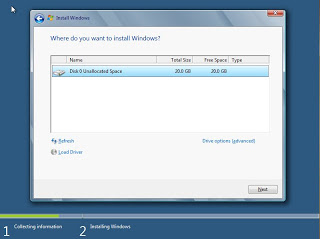

6. Centang pada “Accept the terms and conditions” dan kemudian klik “Next”.

7. Kita bisa memilih opsi apakah ingin meng-upgrade windows kita ke windows 8 Edisi Developer atau ingin melakukan fresh install, Namun saya asumsikan lebih baik fresh install aja, Pilih Custom (Advanced) untuk melanjutkan fresh install.

8. Disini kita dapat memilih pastisi yang ingin digunakan sebagai system, kita juda bisa untuk memformat, membuat partisi dll, buat partisi baru untuk system windowsnya. Setelah Anda mengkonfigurasi drive klik “Next”
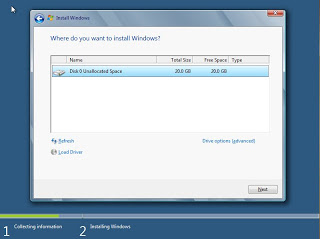
9. Setelah itu proses instalasi akan dimulai, tunggu sampai selesai.


11. Akan muncul tampilan untuk pengaturan desktop Anda. Silahkan pilih “Express settings” yang pada layarnya tertera keterangan tentang apa saja settingan akan dilakukan.

12.Tidak seperti sistem operasi lain, pada Windows 8 Anda dapat login menggunakan account Windows Live. Jadi, Anda dapat memasukkan informasi account Windows Live Anda.


10. Setelah itu menyelesaikan instalasi, Komputer Anda akan reboot dan
akan mempersiapkan pengaturan2. Jadi silahkan menunggu beberapa saat.

11. Akan muncul tampilan untuk pengaturan desktop Anda. Silahkan pilih “Express settings” yang pada layarnya tertera keterangan tentang apa saja settingan akan dilakukan.

12.Tidak seperti sistem operasi lain, pada Windows 8 Anda dapat login menggunakan account Windows Live. Jadi, Anda dapat memasukkan informasi account Windows Live Anda.

13. Jika tidak ingin menggunakan metode login ini, silahkan klik pada “I don’t want to log in with a Windows Live ID”.


14. Anda dapat memilih “Local account” untuk membuat Username dan Password untuk login ke Windows Anda.
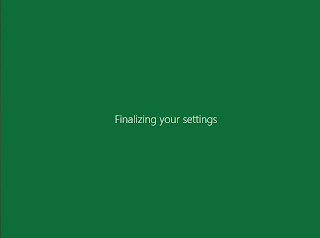
15. Setelah semua informasi telah dimasukkan, klik “Next”. Sekarang Windows akan mengkonfigurasi pengaturan Anda.
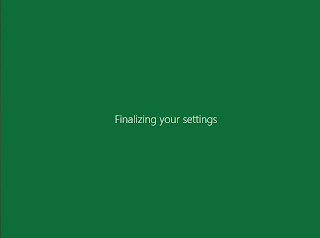
Nah jika sudah kaya gitu berati windows 8 anda telah ter-instal dengan
sukses, Selamat anda sudah bisa meng-instal windows 8 dengan baik. jika
ada kesalahan dalam instal / Anda kurang mengerti coba berikan komentar
anda, dibawah.
Naah.. sesuai pada postingan Kamu Klik yang Kamu Klik Berganti Konsep Blog (Satu Topik » Banyak Topik) dan inilah postingan Kamu Klik yang membahas selain Tutorial Belajar Blog, yakni tentang Komputer. Diawali dengan Langkah-langkah Cara Menginstall Windows XP.
Buat kamu yang belum tau cara menginstal windows xp atau lagi nyari-nyari artikel cara menginstall windows xp ini bisa membaca langkah-langkah cara menginstall windows xp dibawah.
Mungkin bagi sebagian orang hal ini sangat mudah tetapi bagi para pengguna awam ini sangatlah sulit karena faktor kebiasaan menginstal komputernya yang kurang. Artikel ini Kamu Klik buat untuk siapa saja yang ingin belajar cara menginstal komputernya sendiri dengan benar tanpa takut melakukan kesalahan karena tutorial ini Kamu Klik sertakan dengan gambar-gambar yang sangat mudah dimengerti.
Spesifikasi minimum hardware yang dibutuhkan:
- Prosesor Pentium 1.5 Ghz/AMD yang setara
- CDROM/DVDROM drive
- RAM 128 MB
- -Masukan CD Windows XP terlebih dahulu, kemudian kita masukan CD tersebut ke CDROM/DVDROM. Lalu restart computer, kemudian pada saat booting kita tekan tombol Delete pada keybord agar kita masuk ke BIOS (Basic Input Output System) komputer. Pada tampilan layar biasanya terdapat tulisan ‘Press DEL to run Setup’ bisa kita lihat pada gambar di bawah ini:
- Lalu kita akan masuk pada BIOS kemudian pilih Boot pada menu dan pilih item Boot Device Priority seperti pada gambar dibawah ini:
- Setelah itu Kita akan melakukan perubahan pada posisi 1st Boot Device yakni kita ganti dengan CDROM. caranya, klik ENTER lalu pilih CDROM. Lalu tekan F10 untuk menyimpan konfigurasinya. pilih YES, maka akan me-Restart.
- Setelah pada tampilan berikut tekan Enter untuk lanjut pada proses instal.
- Lanjut pada Lisencing Agreement tekan F8 untuk lanjut.
- Pada gambar, posisi partisi belum terisi oleh sistem windows. Tekan Enter untuk menginstal langsung tanpa membuat partisi.
- Atau jika membuat partisi, Tekan C untuk membuat partisi. Lalu masukan berapa besar kapasitas partisi yang di inginkan. dan tekan Enter untuk membuat partisinya seperti terlihat pada gambar.
- Kemudian tekan Enter untuk melakukan proses instal.
- Dan pilih NTFS file system (Quick) atau FAT file system (Quick) lalu tekan Enter.
- Bila proses instalasi langkah diatas sudah benar maka akan tampil seperti gambar.
- Setelah itu kamu sampai pada layar berikut klik Next.
- Lalu isikan dengan Nama dan Organisasi Kamu kemudian tekan Next.
- Disini Kamu akan mengisikan Produk Key atau Serial Number dari type windows Kamu tekan Next lagi.
- Isikan nama komputer dan password untuk mengaksesnya lalu tekan Next.
- Set Time Zone pada posisi (GMT+80:00) klik Next.
- Typical settings: Pada option ini settingan jaringan akan dibuat default windows dan Custom settings: Untuk mensetting jaringan kamu secara manual lalu klik Next.
- Bila kamu terhubung kejaringan local dengan domain pilih option Yes, lalu isi dengan nama DOMAIN yang sama dengan DOMAIN jaringan kamu dan sebaliknya jika tidak terhubung kejaringan atau terhubung tapi tanpa DOMAIN pilih option No, sekali lagi tekan Next.
- Selanjutnya kamu tinggal mengklik Ok,Next,Skip dan Finish
juga diminta mengisikan nama kamu. hingga kamu berada pada tampilan
Dekstop Windows seperti dibawah ini. Sekarang Kamu tinggal menginstal
driver hardware CPU Kamu.







































